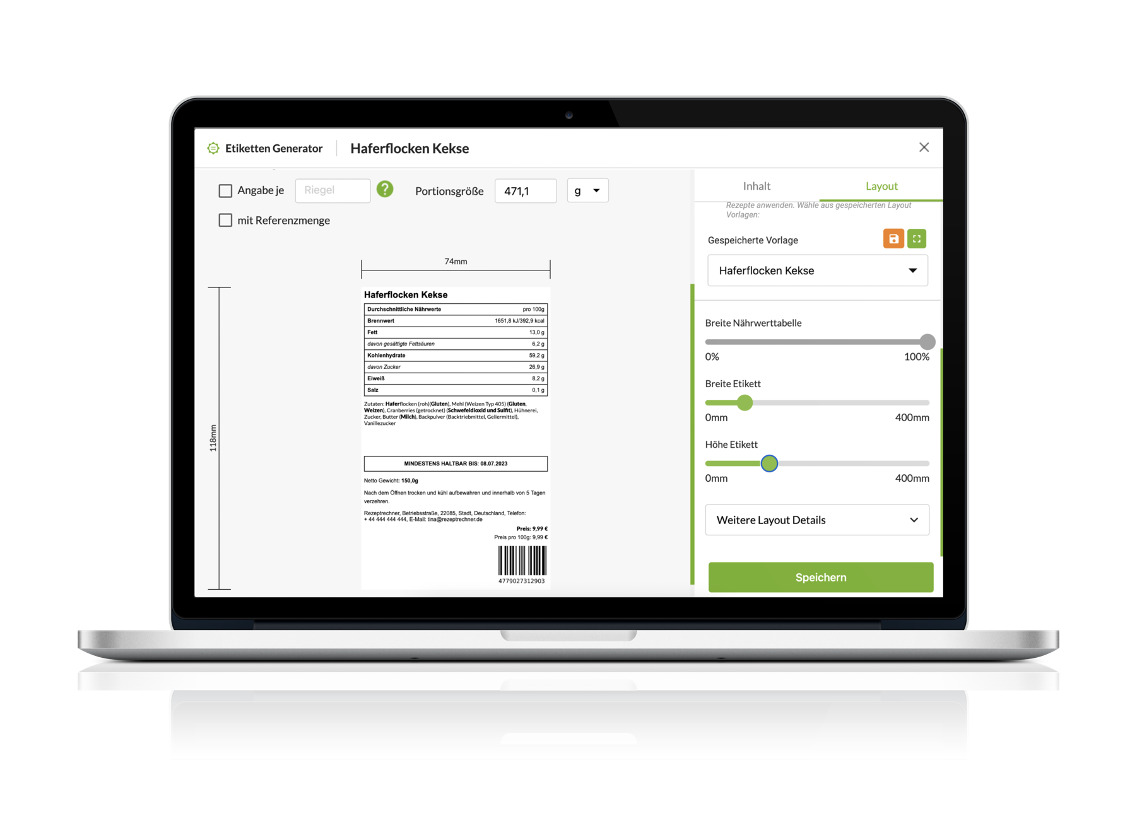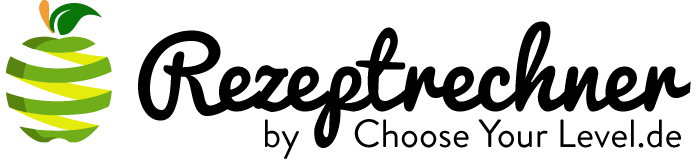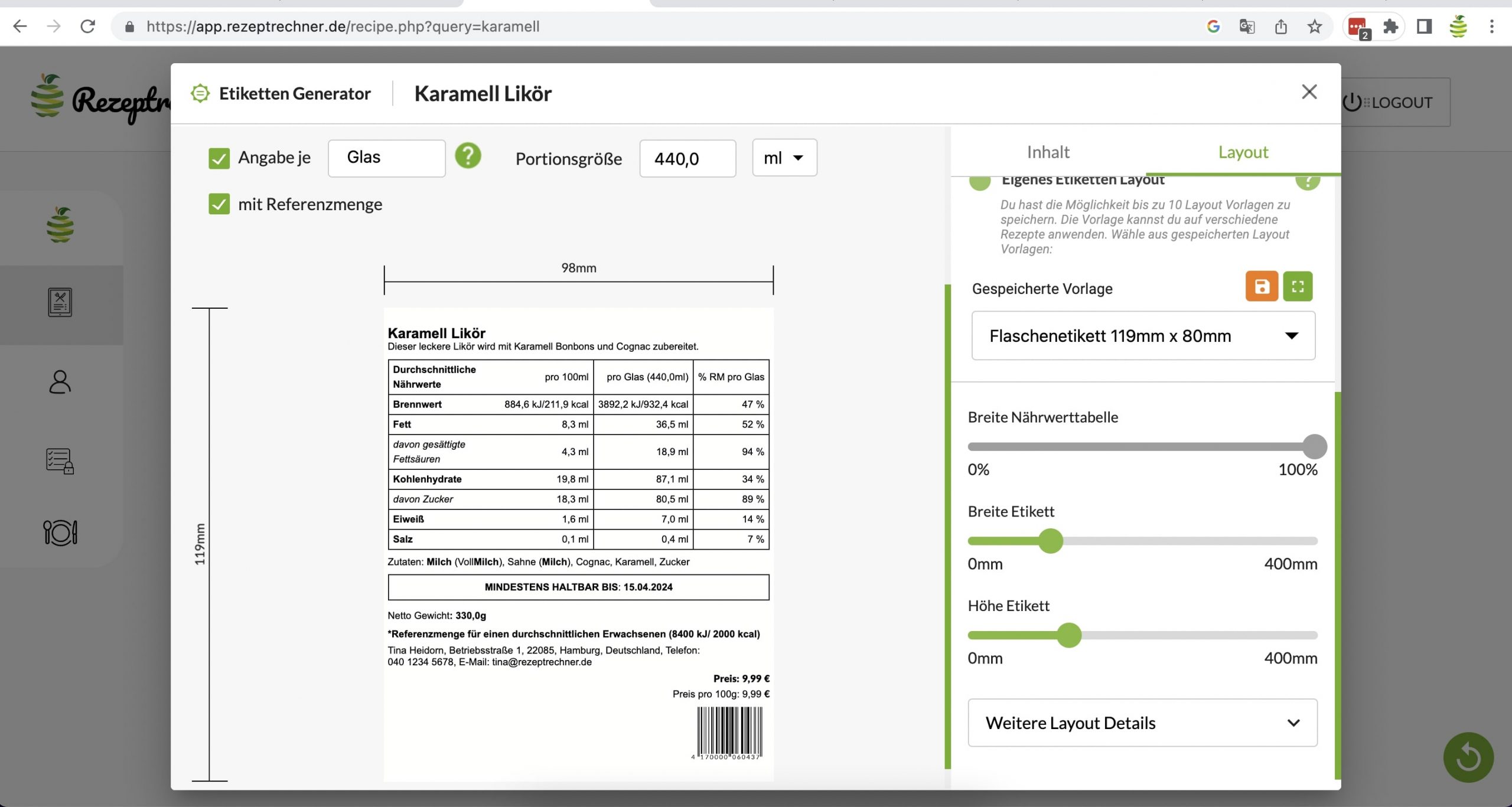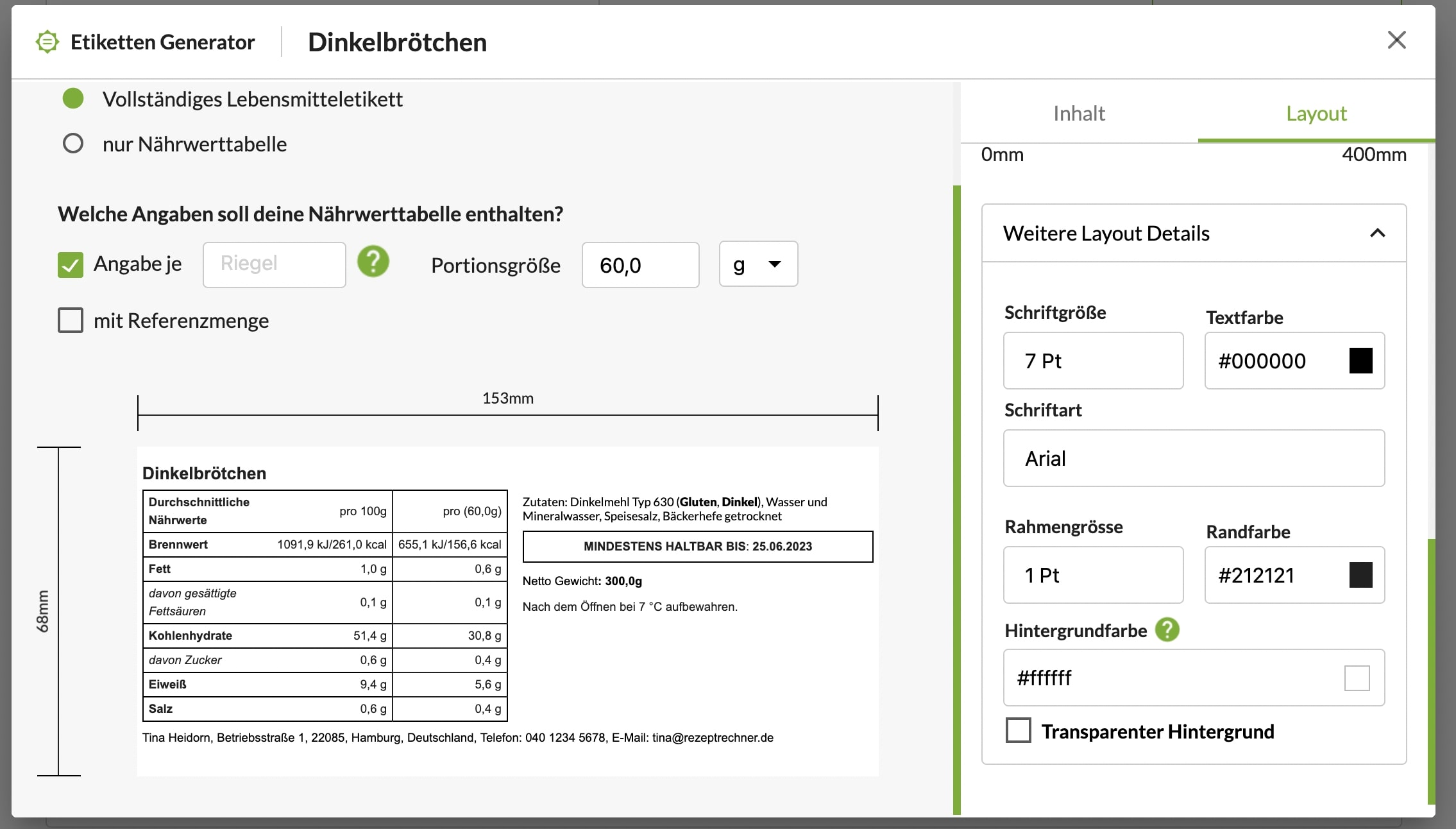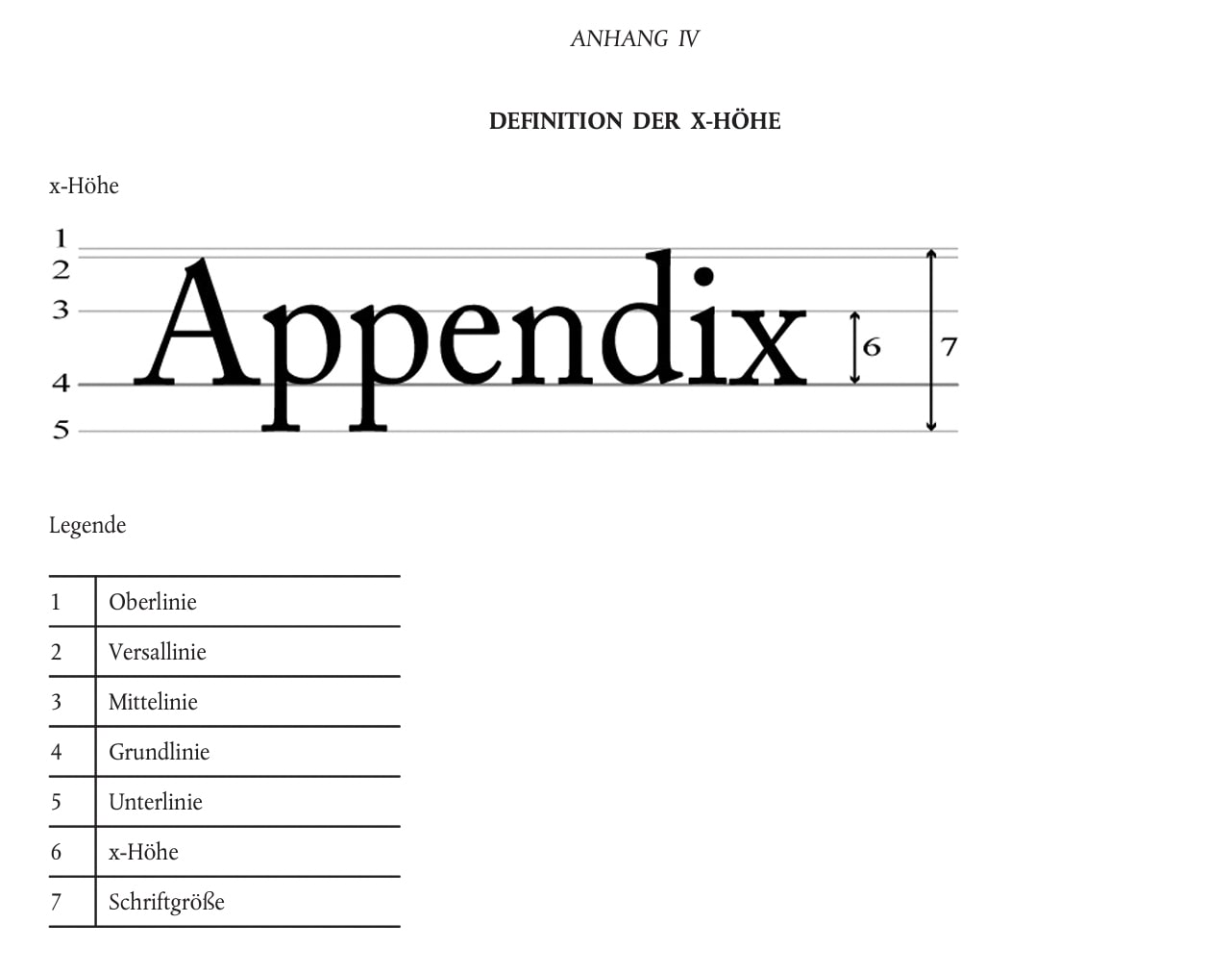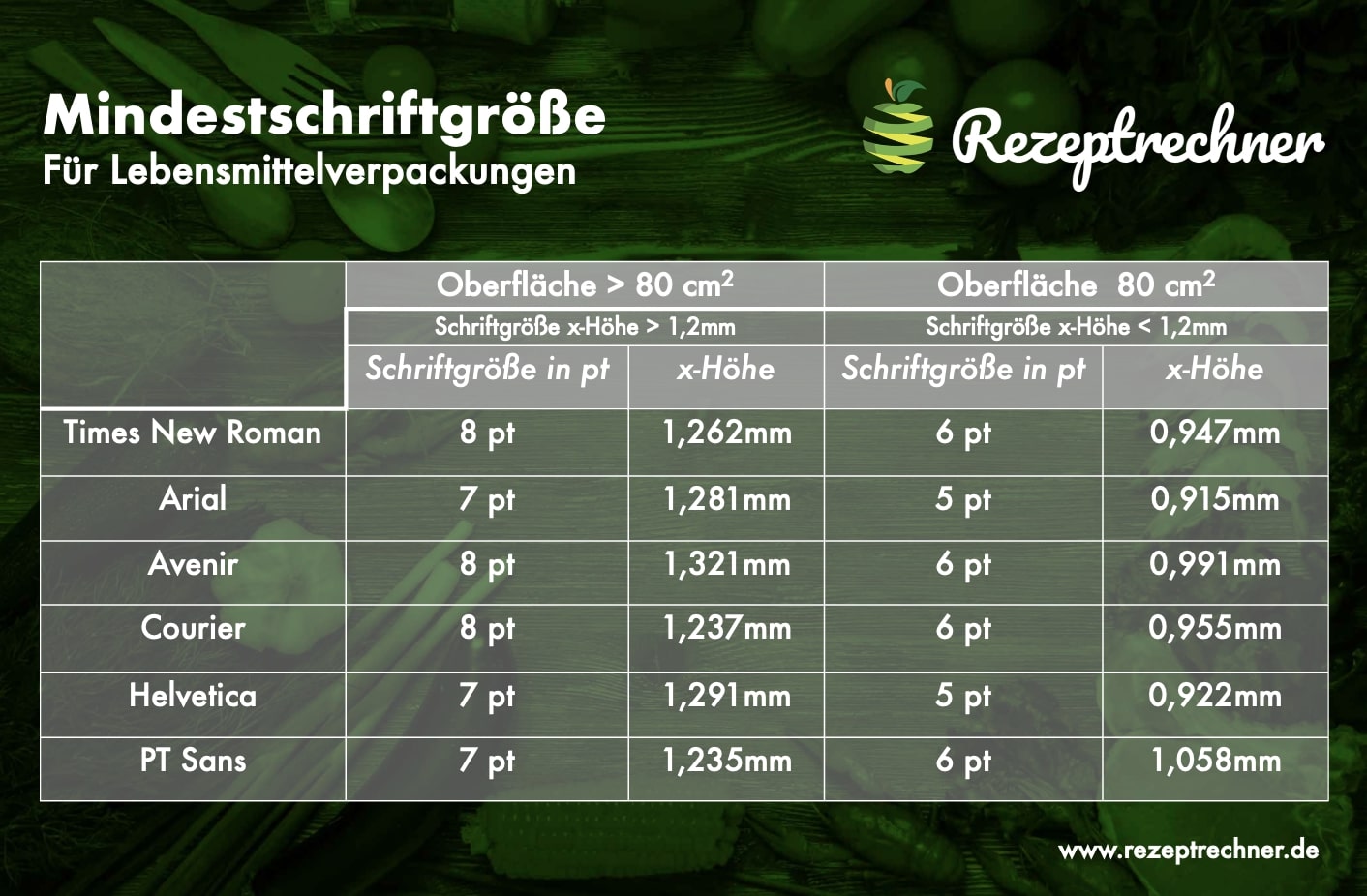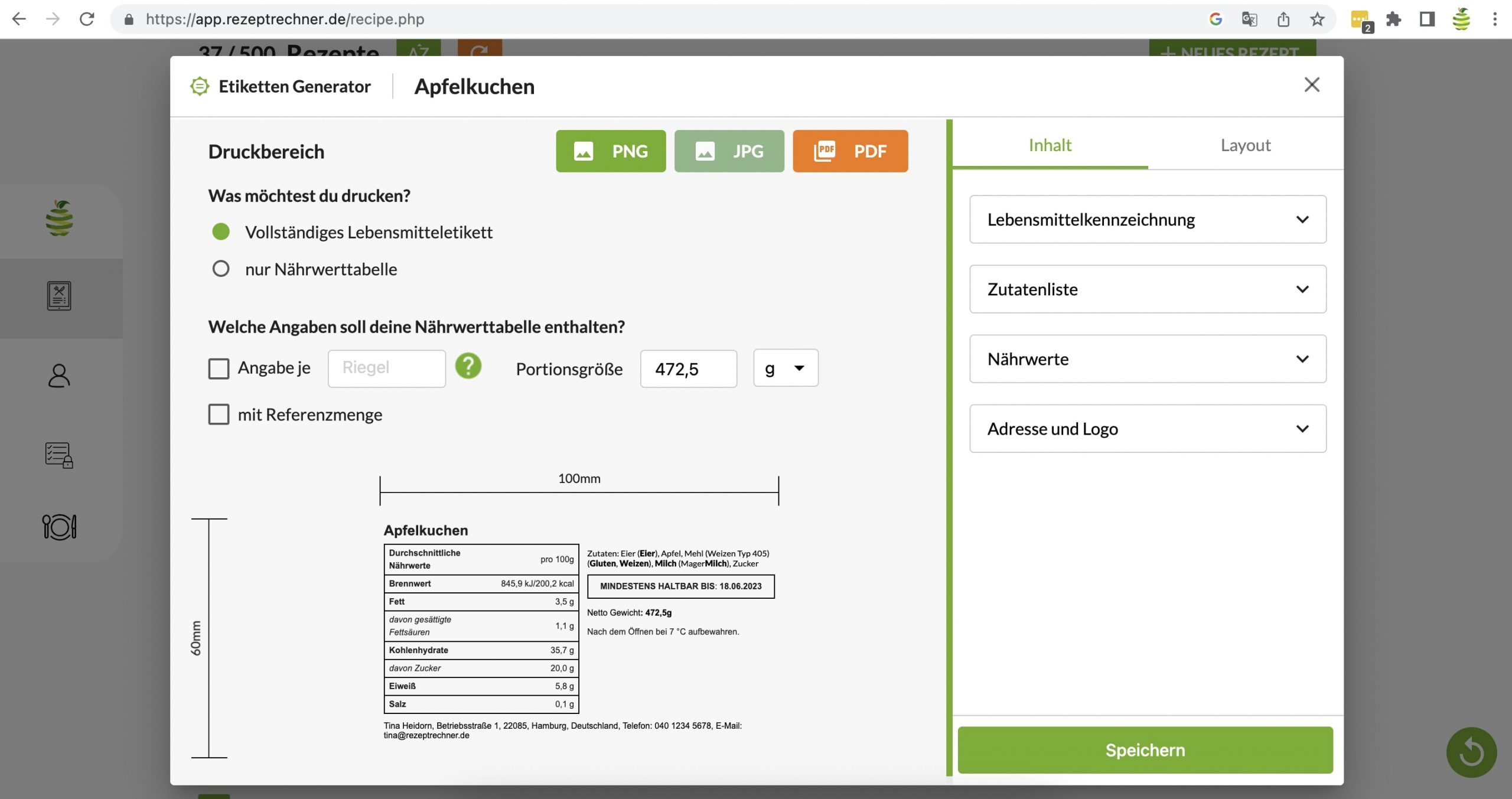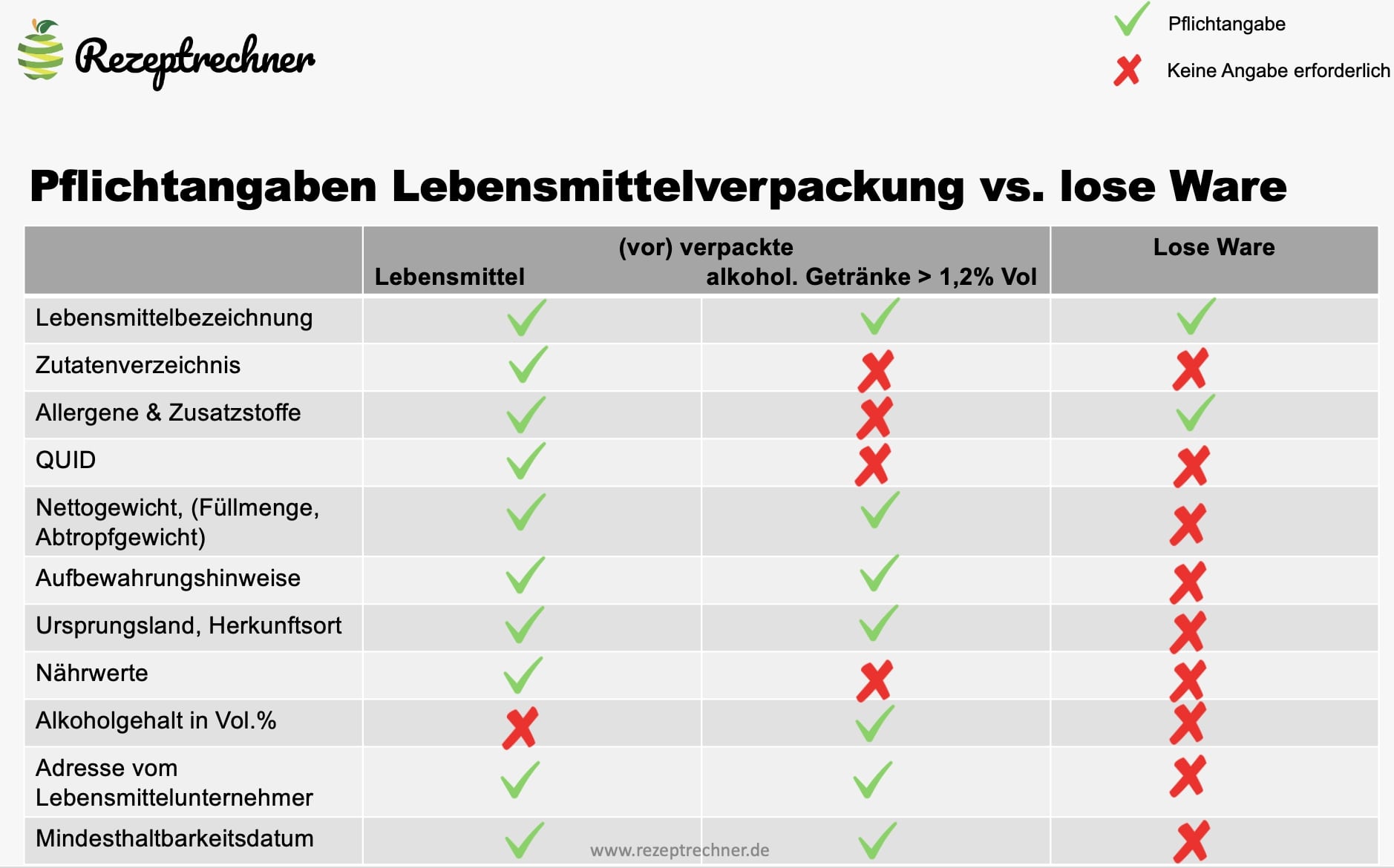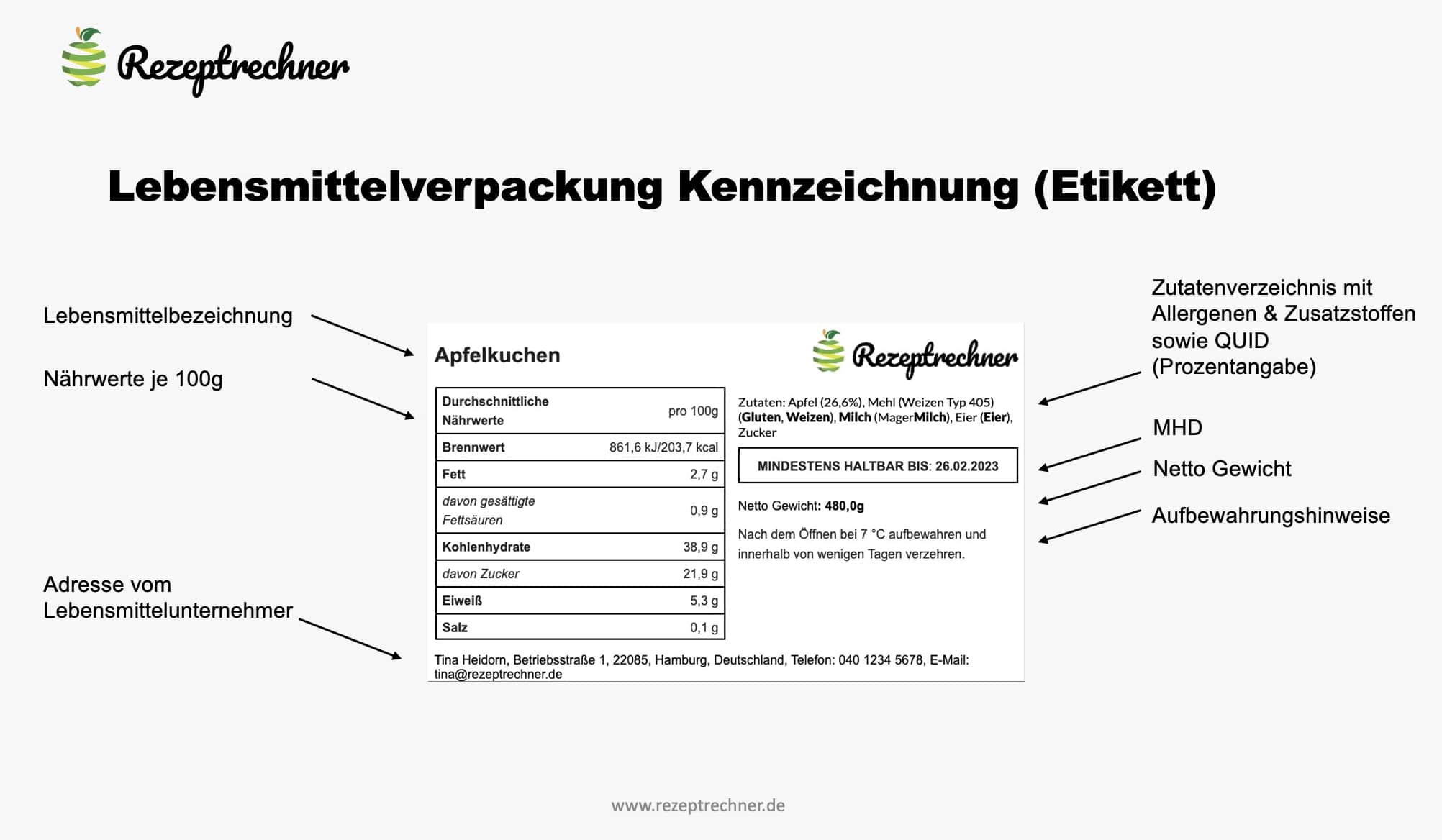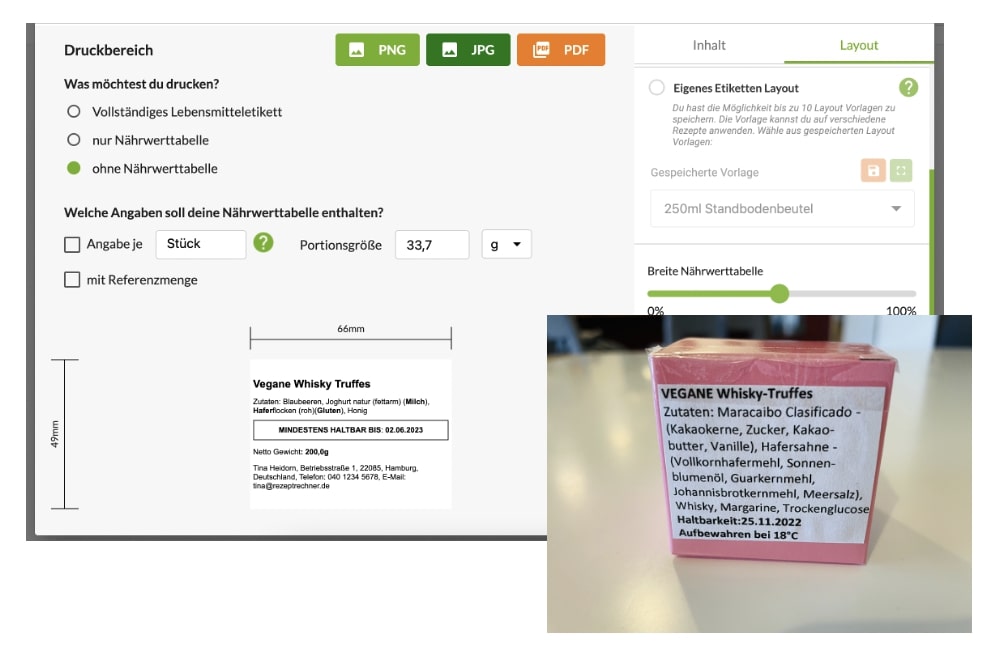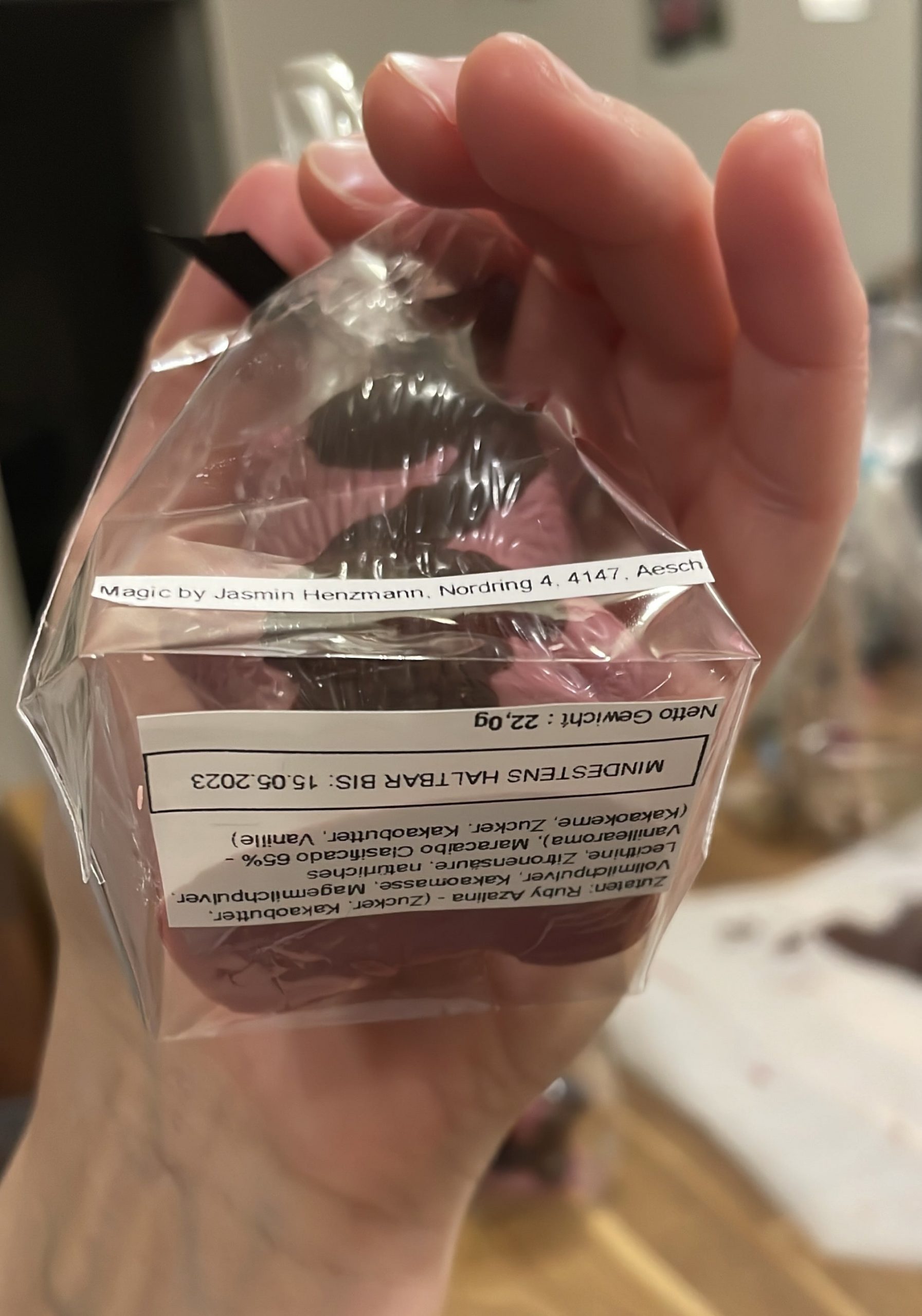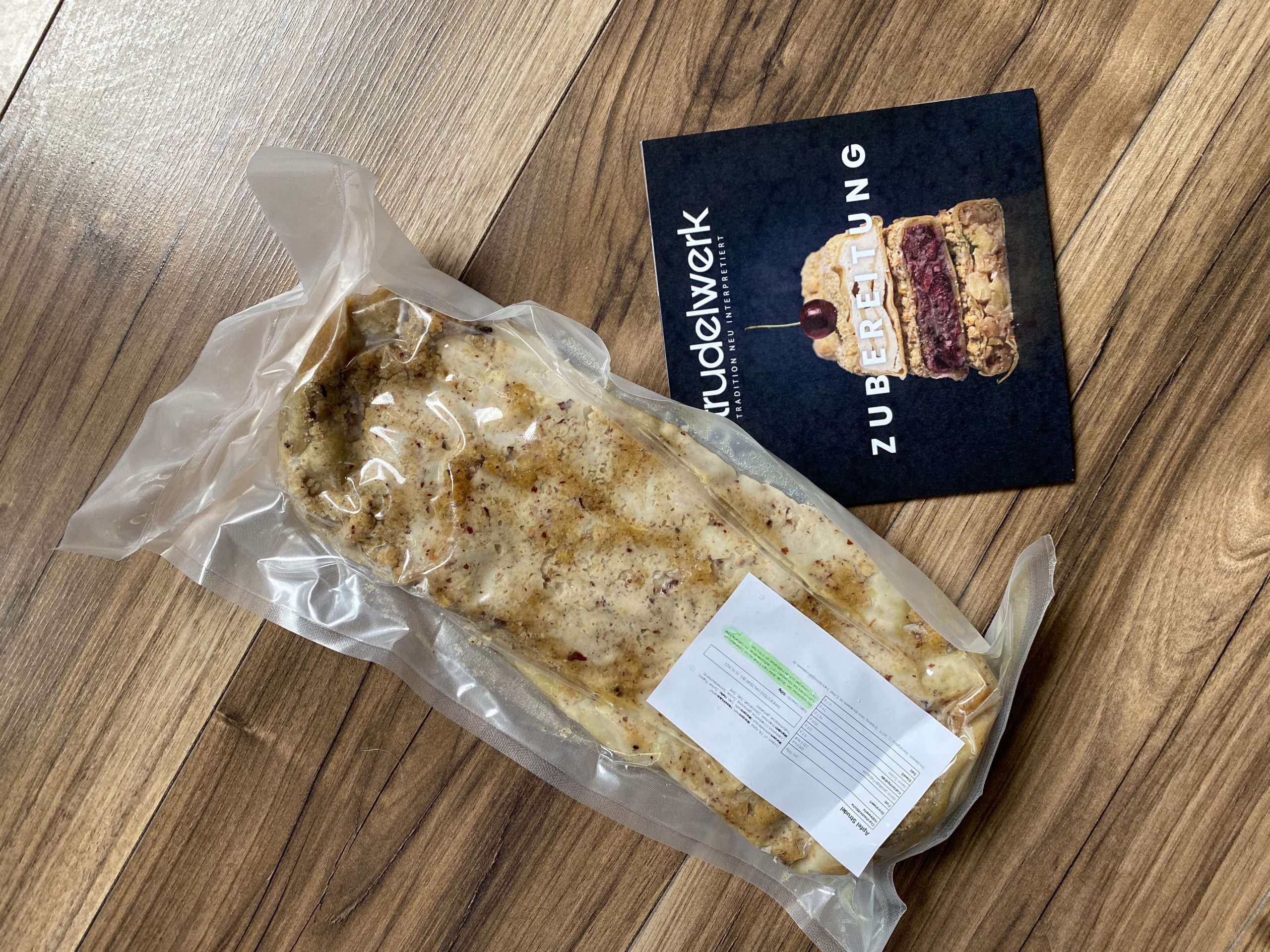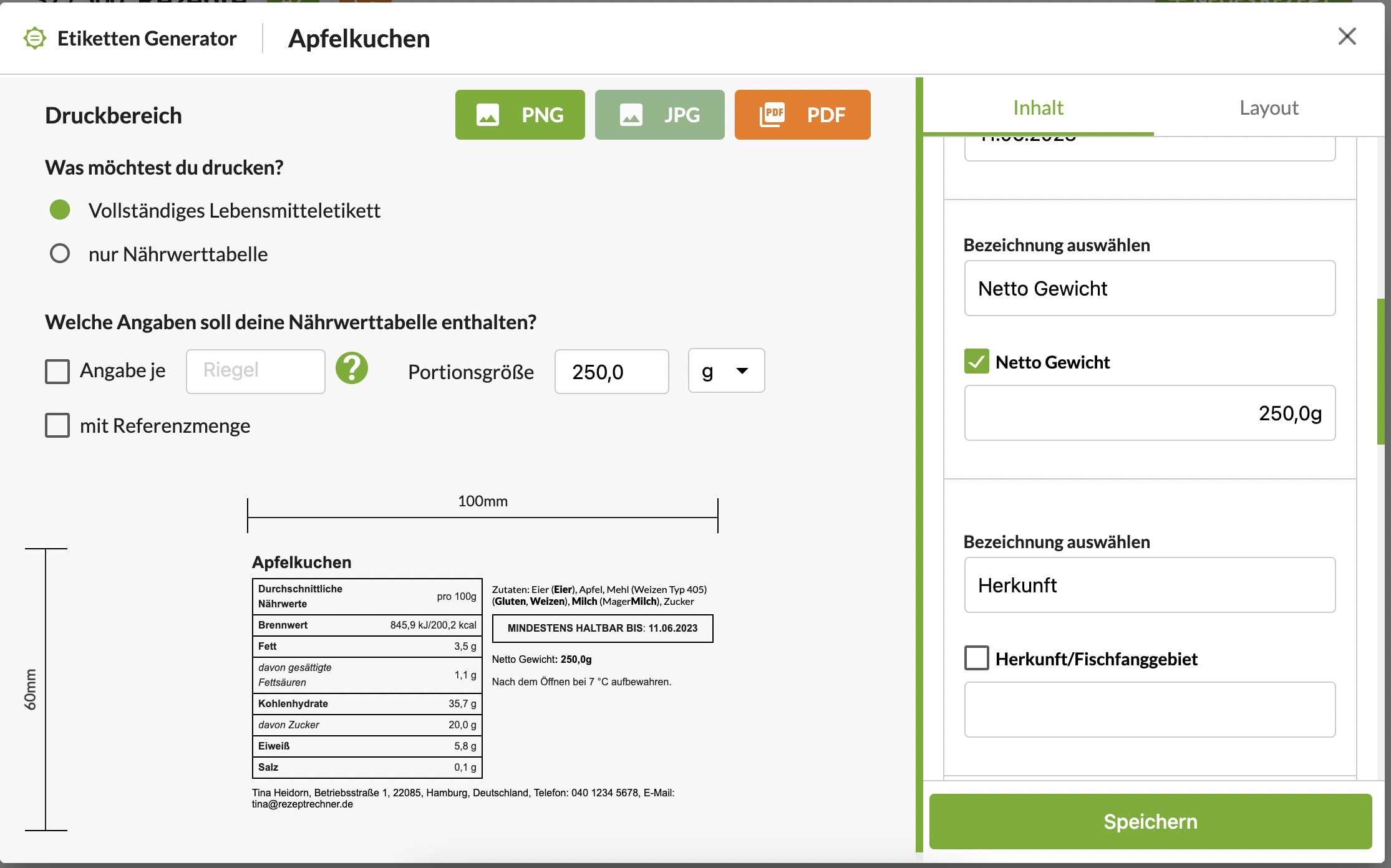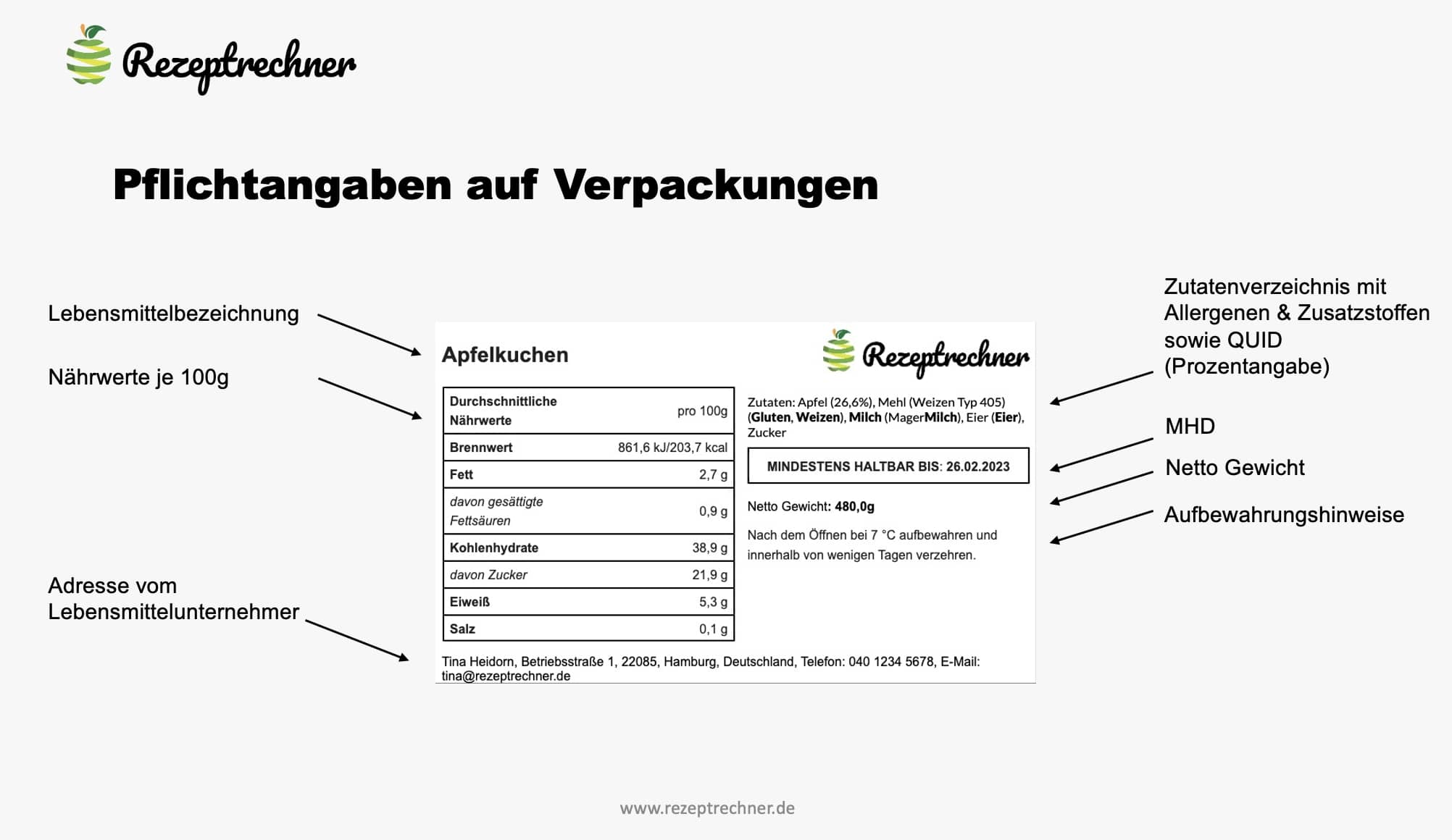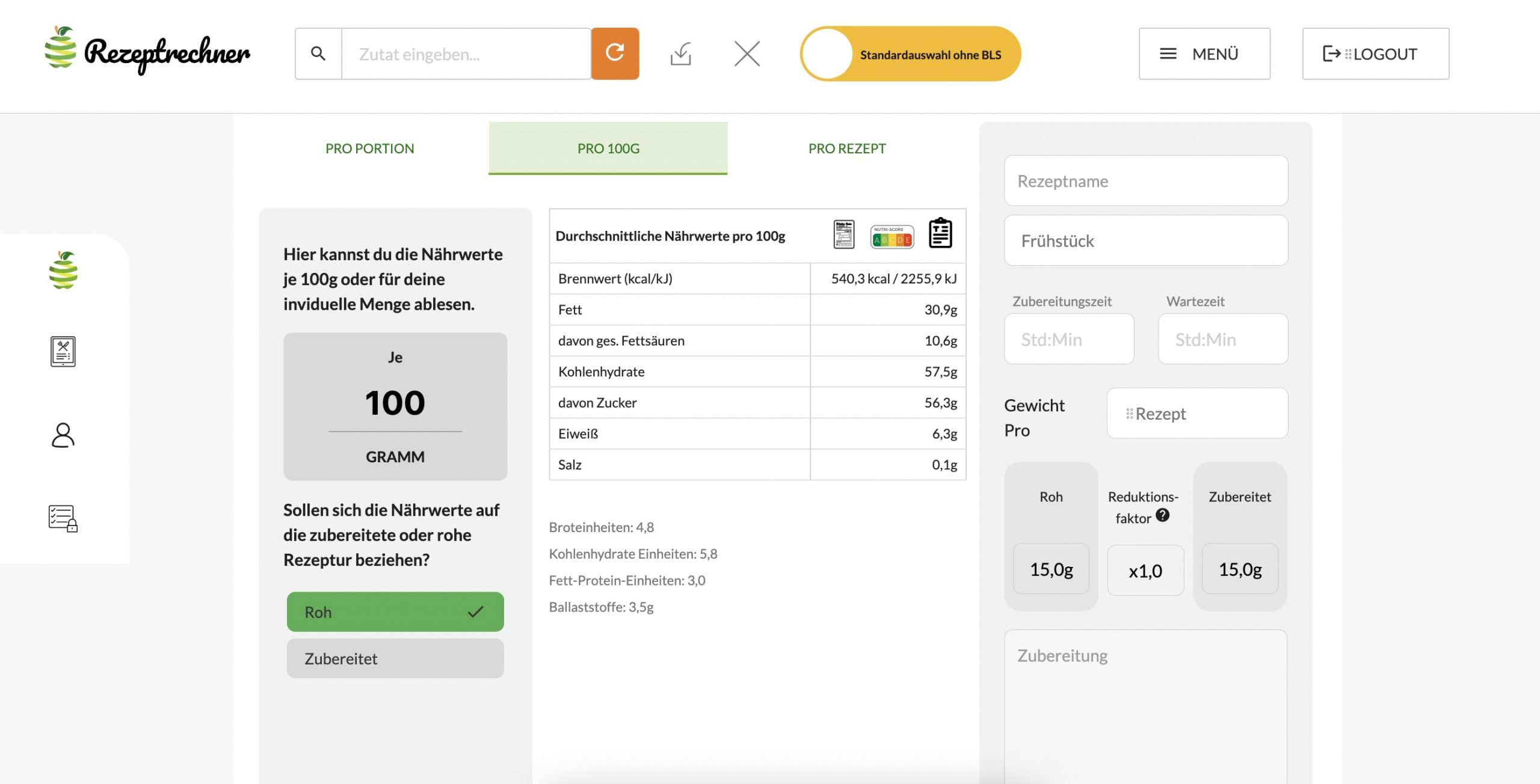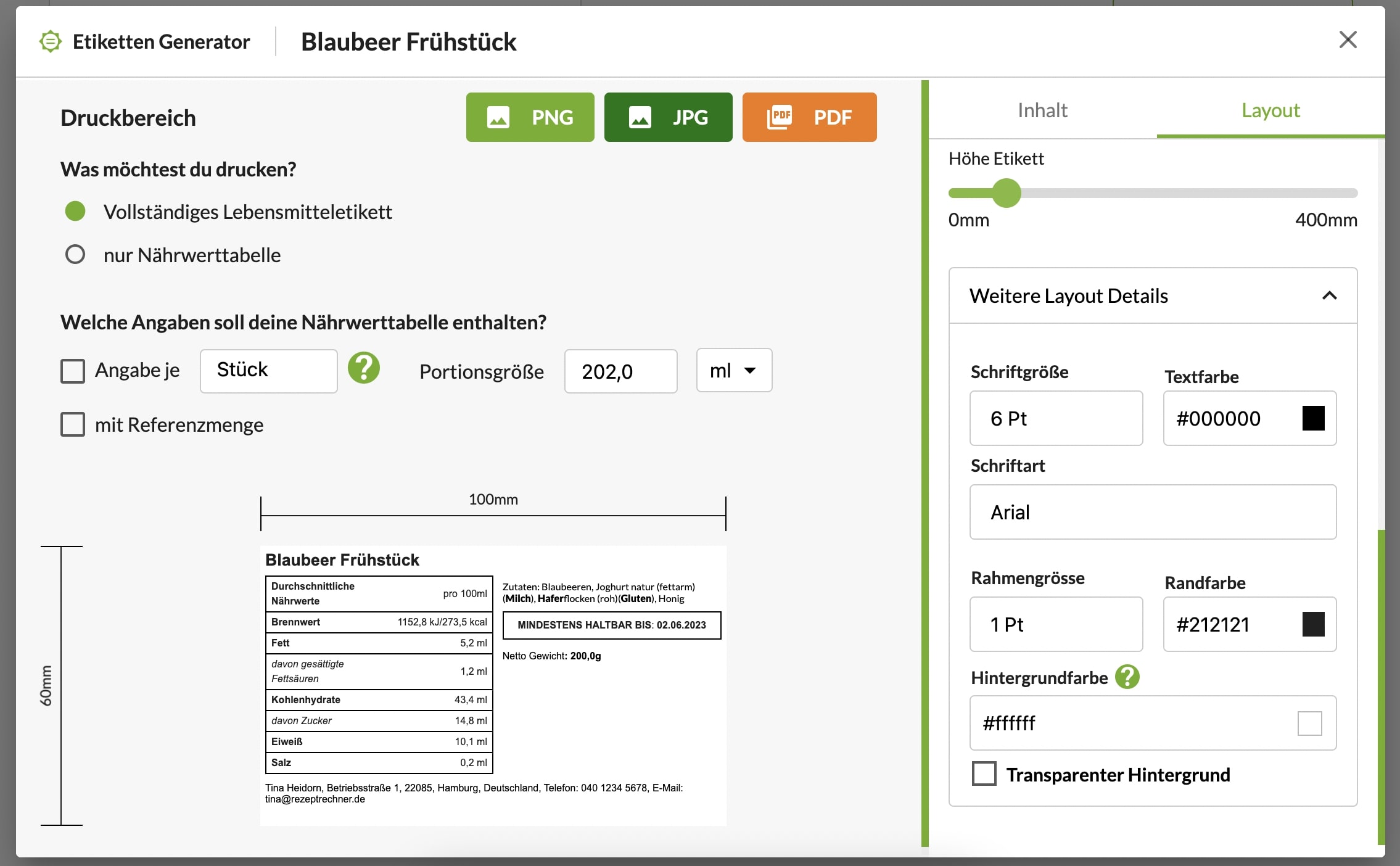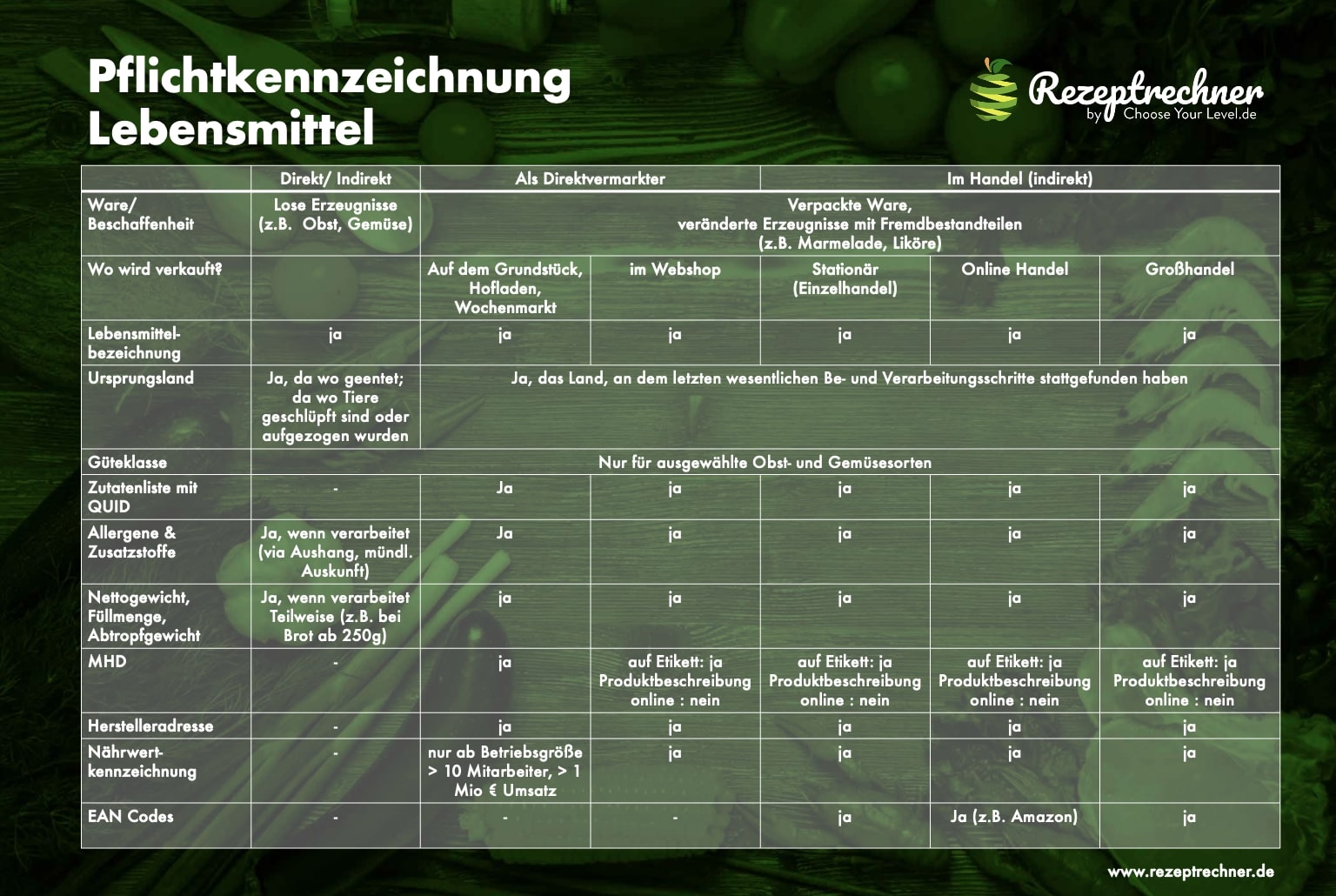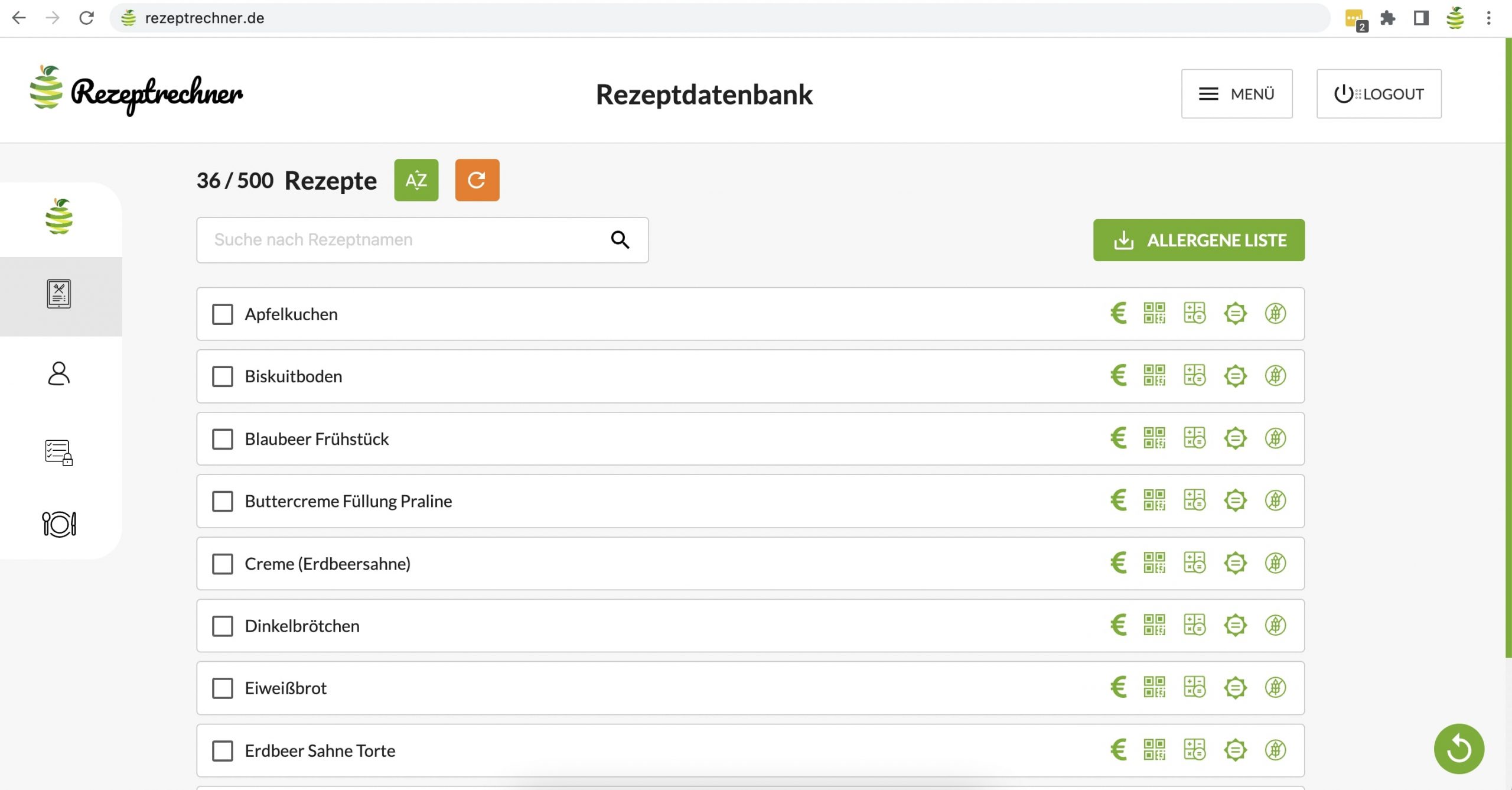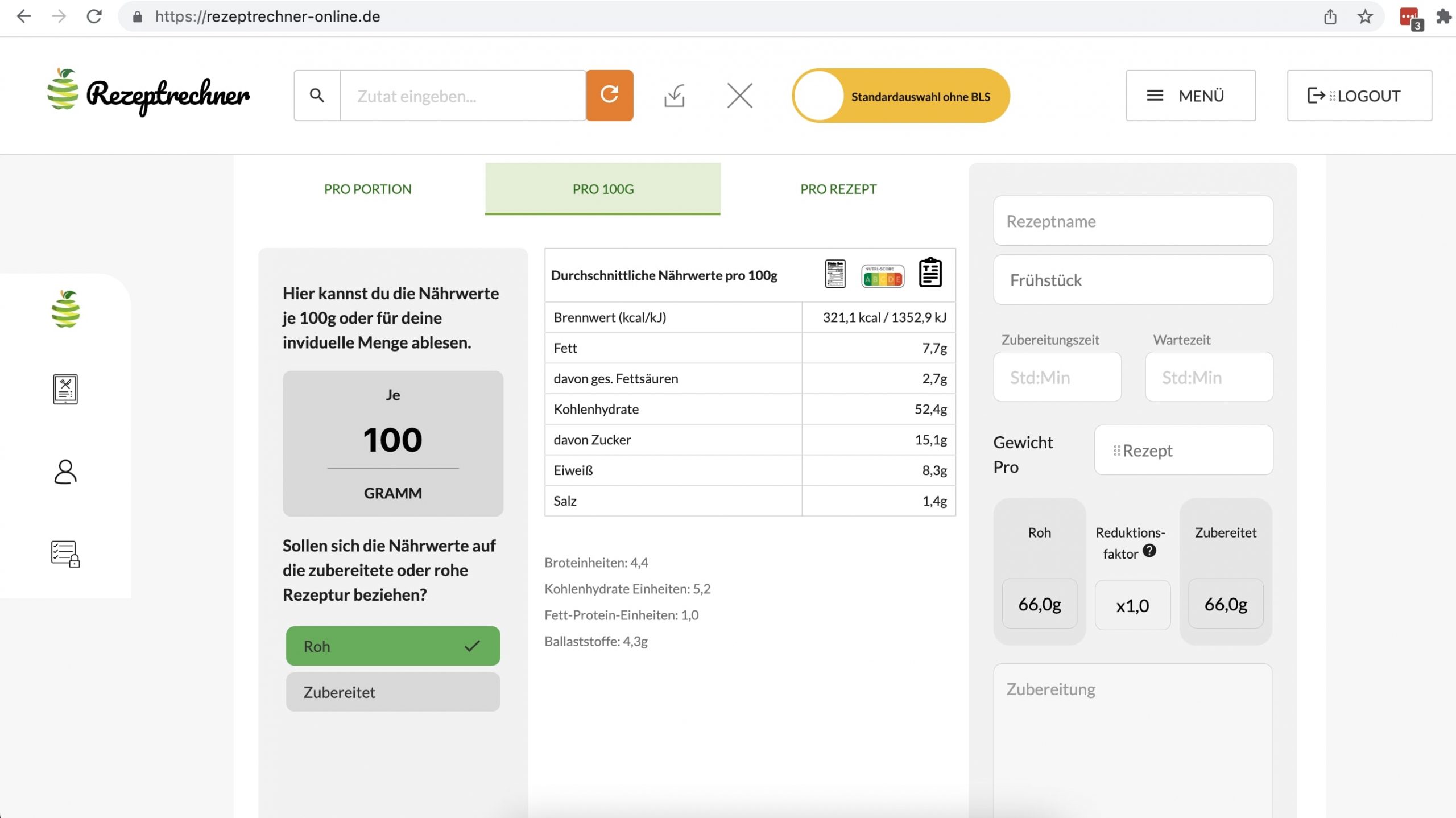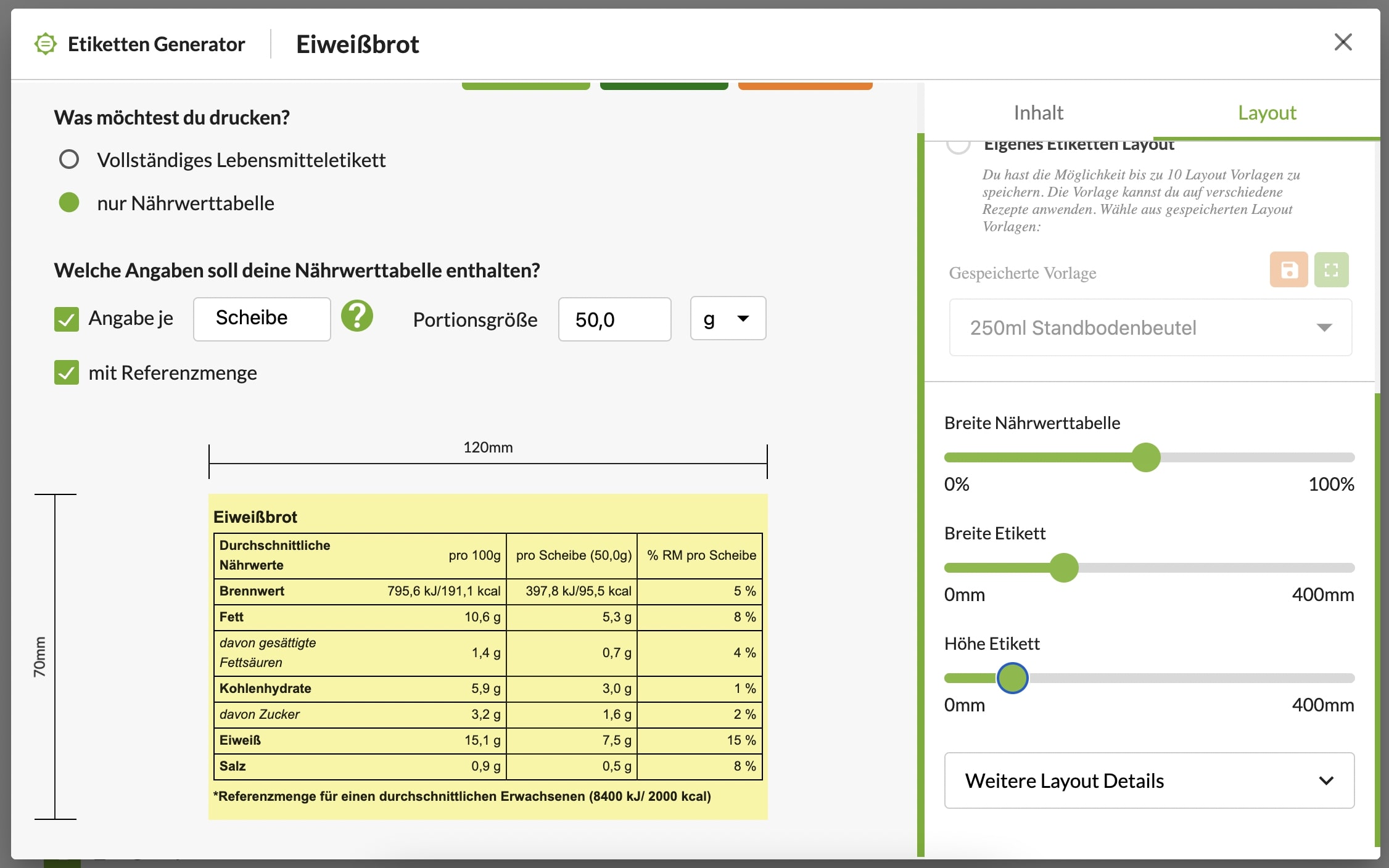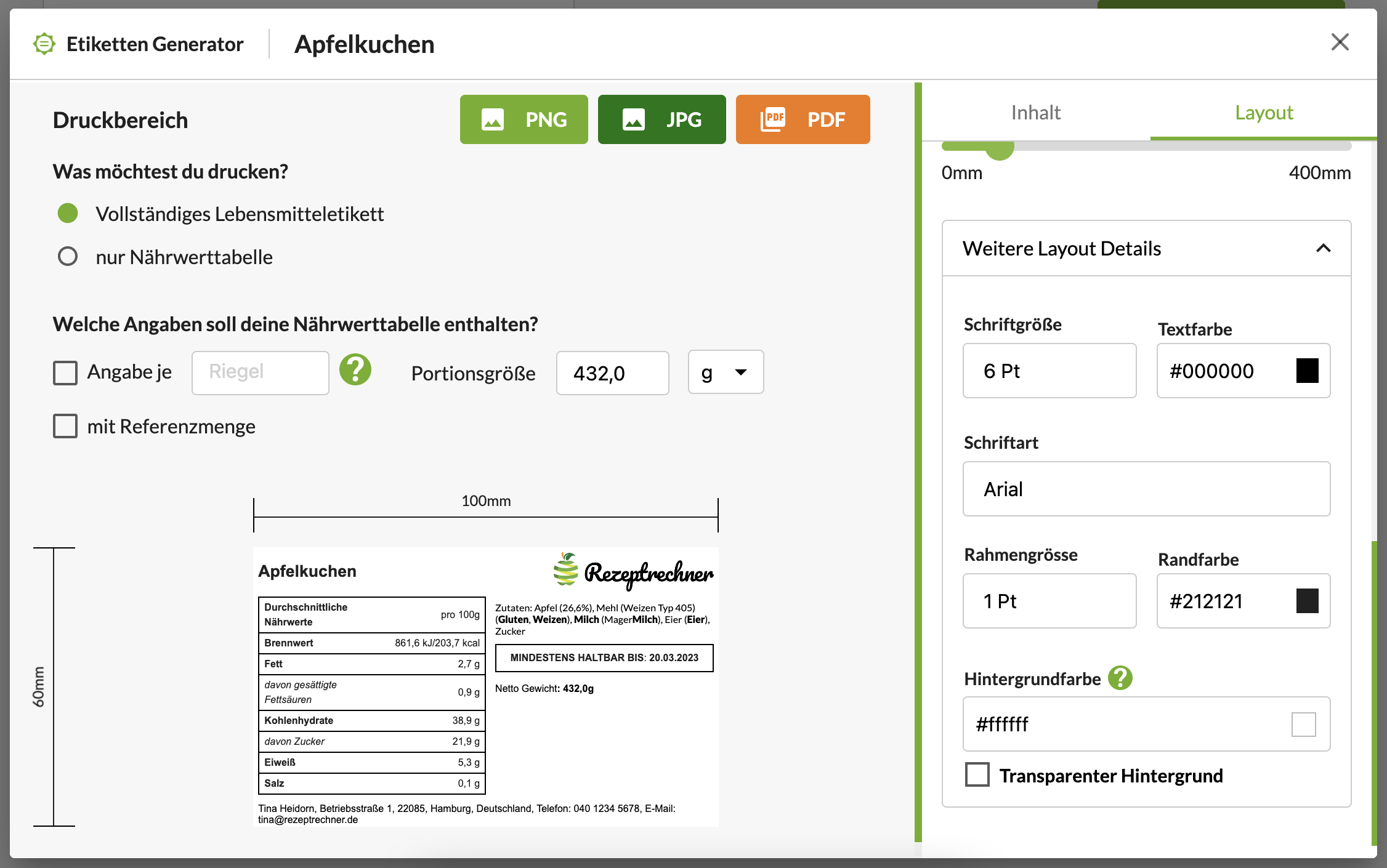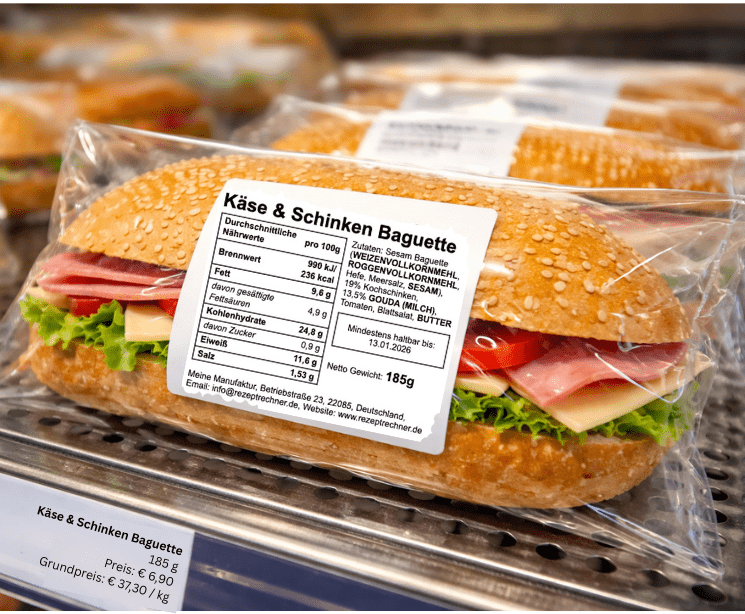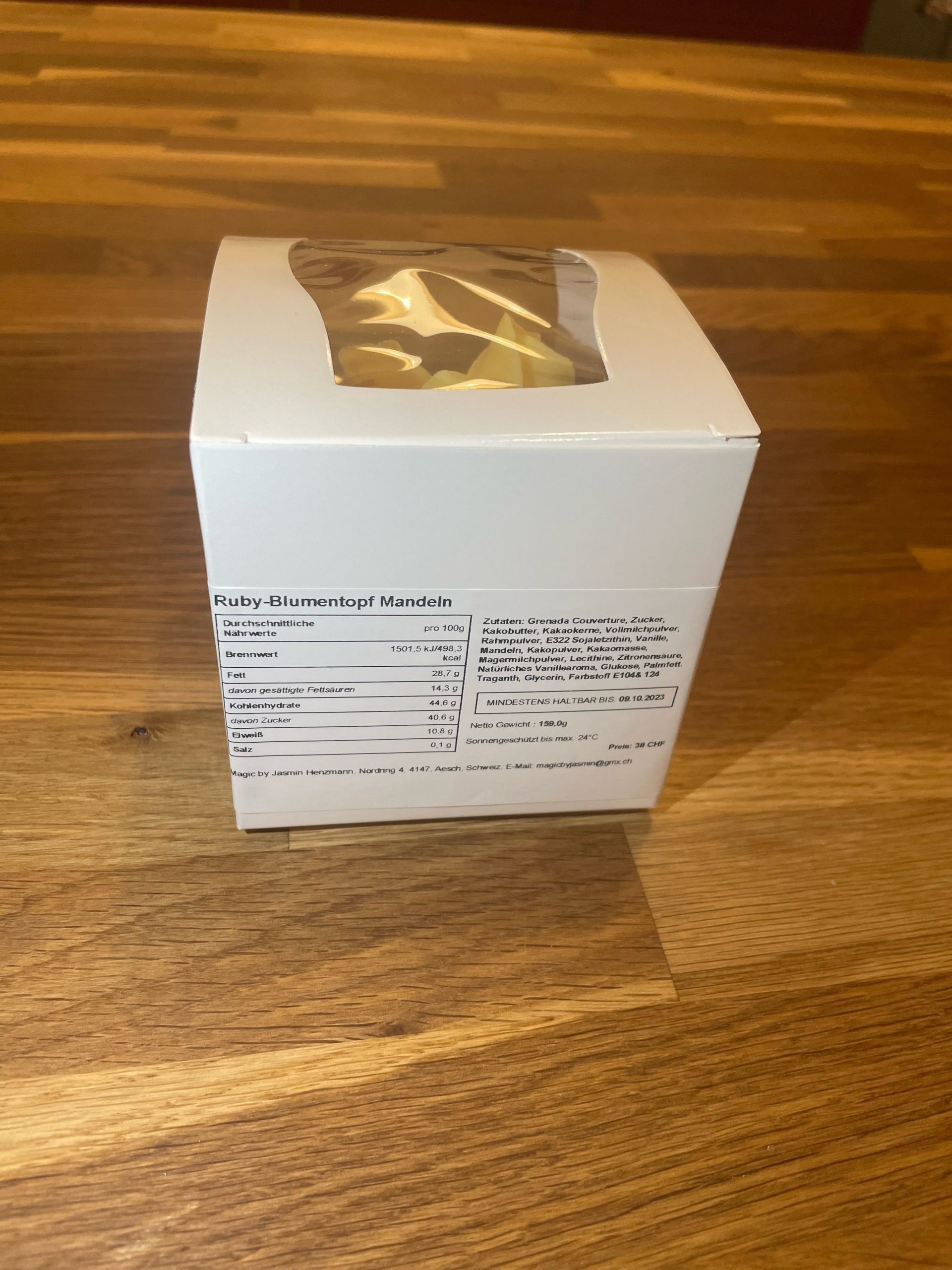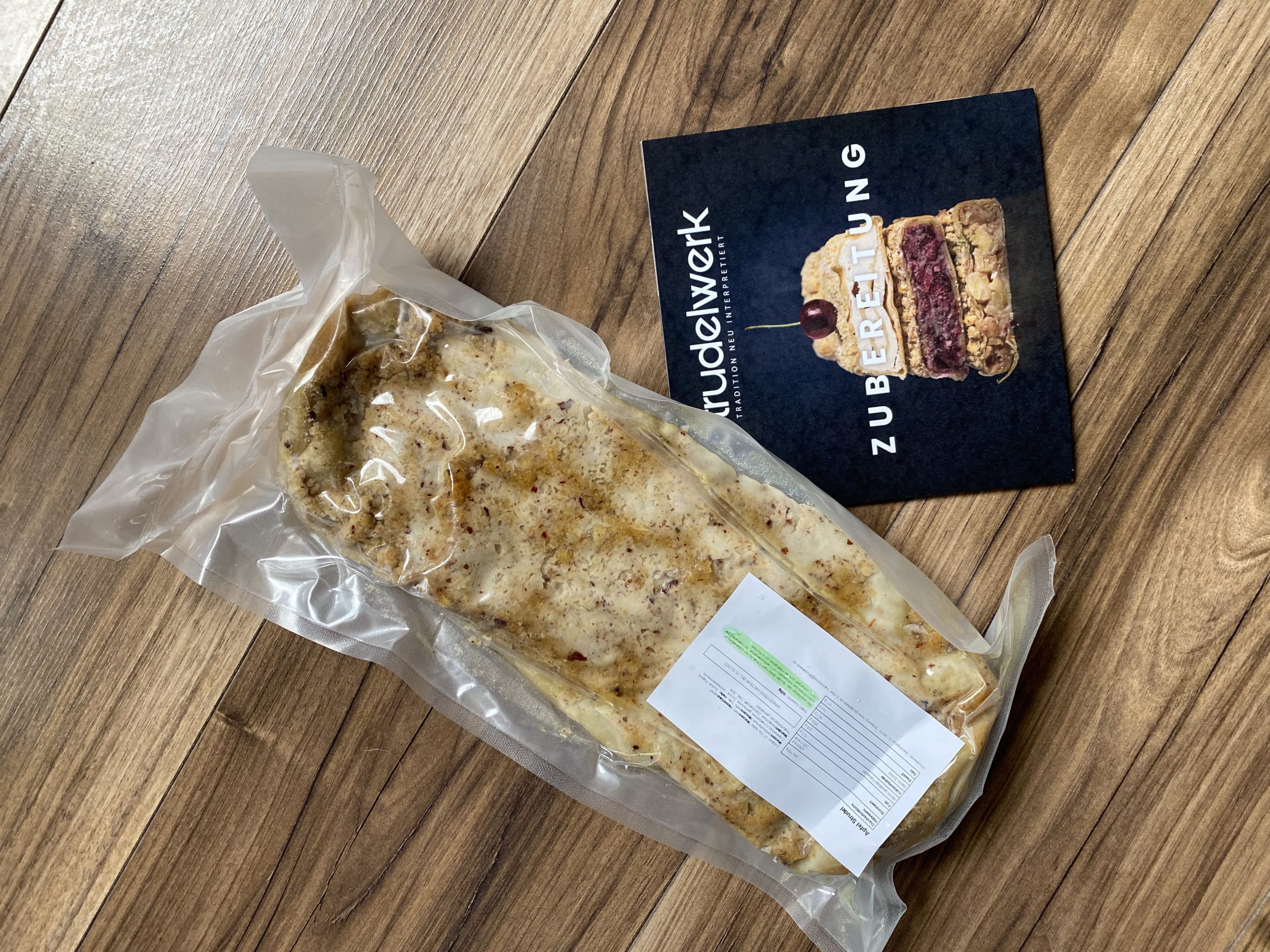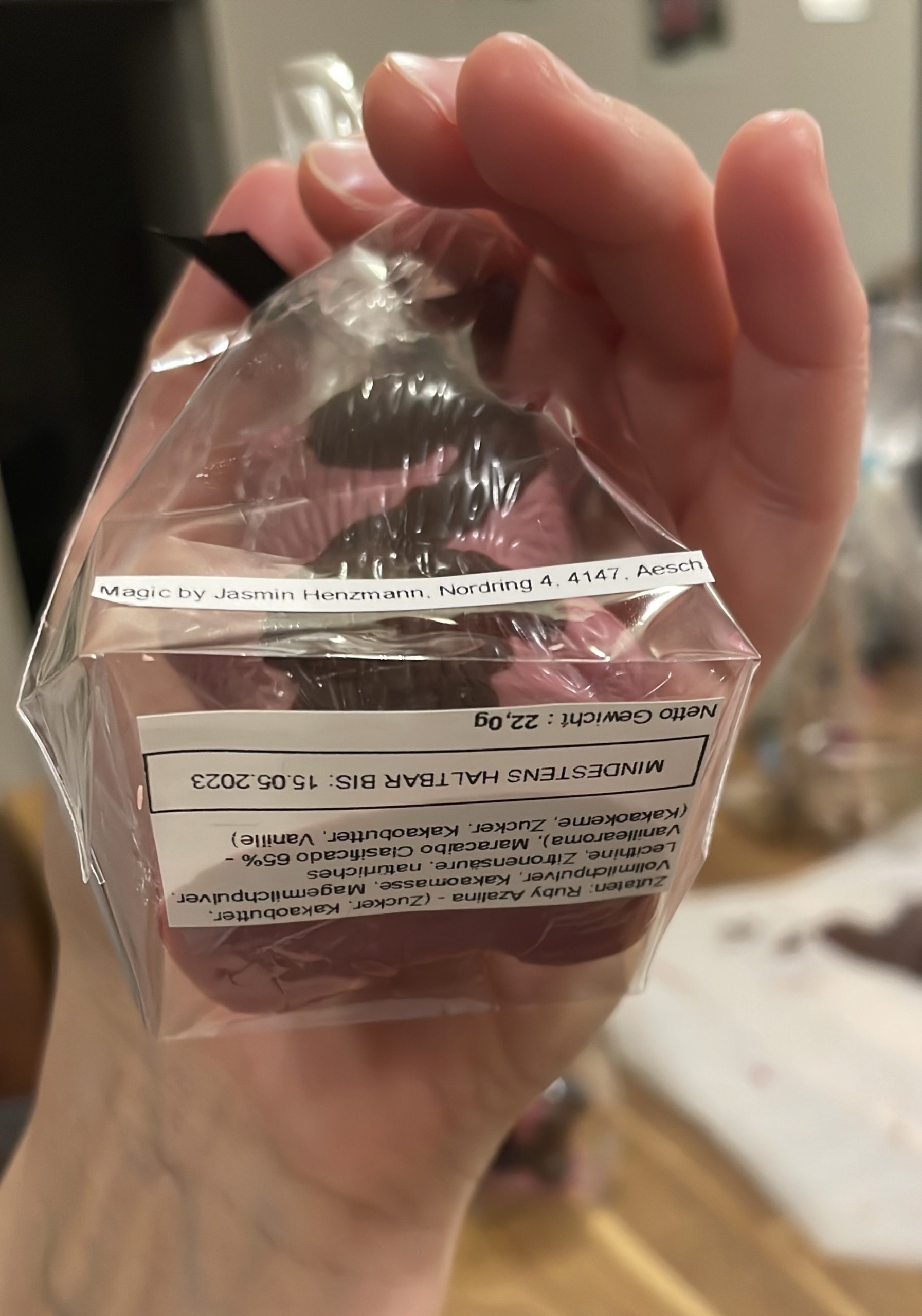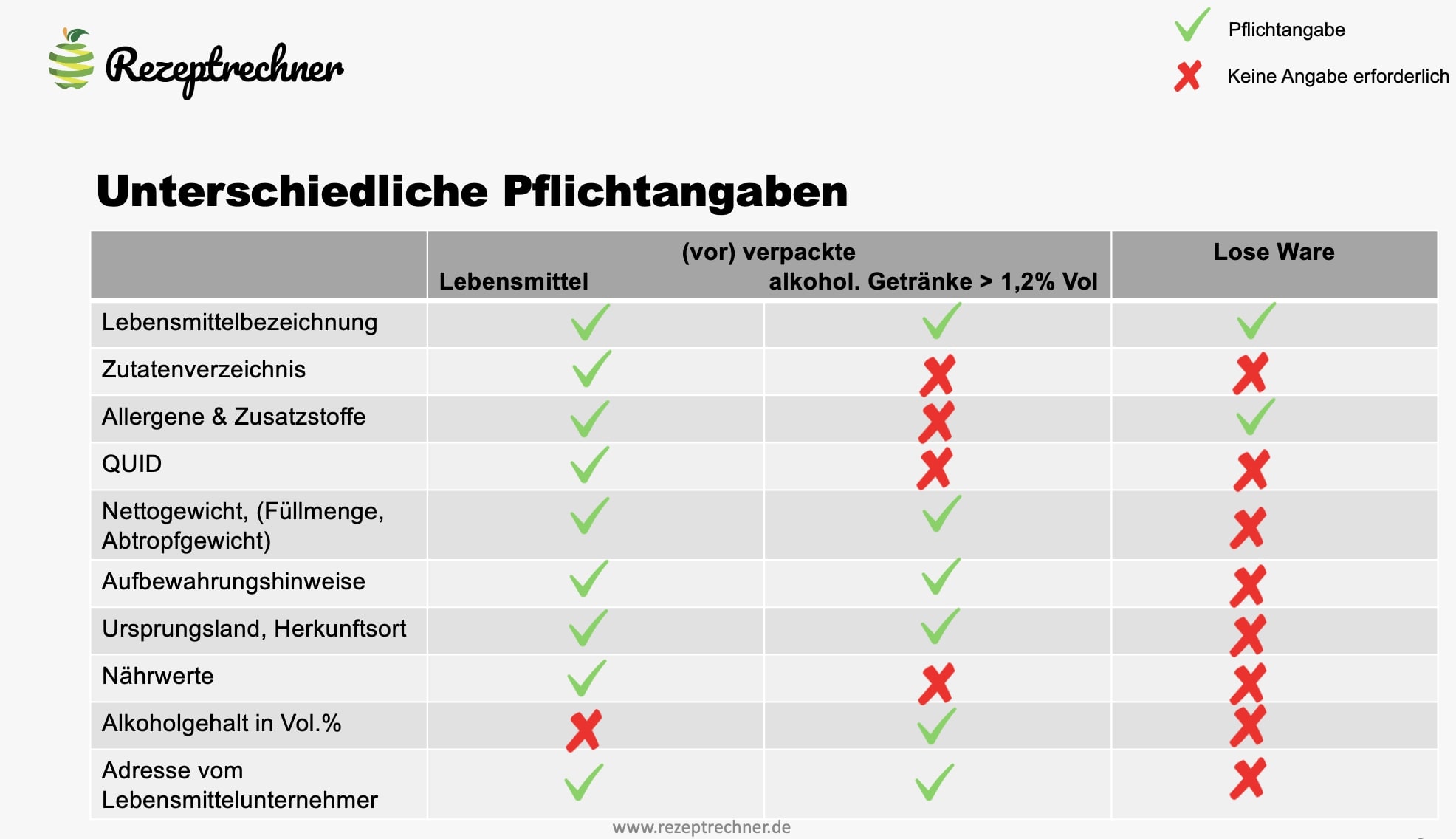Pflichtangaben auf Lebensmittelverpackungen
Pflichtangaben auf Lebensmittelverpackungen sind wichtige Informationen, die den Verbrauchern ermöglichen, informierte Entscheidungen über den Kauf und Konsum von Lebensmitteln zu treffen. Als Lebensmittelhersteller oder Importeur solltest du die einzelnen Pflichtkennzeichnungen kennen und korrekt auf der Verpackung vom Lebensmittel anbringen. In diesem Artikel erläutere ich die Anforderungen an die einzelnen Pflichtangaben auf der Lebensmittelverpackung. Zudem zeige ich dir, wie du mit Hilfe der Rezeptrechner Software schnell und einfach deine eigenen Lebensmitteletiketten erstellen und drucken kannst.
Pflichtangaben schnell & einfach generieren | Software Tipp
Mit der Rezeptrechner Software kannst du schnell und einfach alle erforderlichen Pflichtangaben für deine Lebensmittel und Rezepte generieren und in der richtigen Darstellungsform gemäß LMIV auf dem Etikett anbringen. Du gibst dazu lediglich die Zutaten und Mengen für deine Rezeptur ein. Der Rezeptrechner erstellt dann automatisch die Nährwertkennzeichnung sowie eine Zutatenliste. Du bekommst zudem auch schon Vorschläge für Allergene und Zusatzstoffe mitgeliefert. Im Anschluss kannst du die Pflichtangaben direkt richtig positioniert als Etikett generieren. Das Etikett kann man als PNG, PDF oder JPG Format herunterladen und selbst drucken oder drucken lassen. Insbesondere das PNG Format mit transparenten Hintergrund eignet sich auch sehr gut zur professionellen Weiterverarbeitung. Mehr zur Software erfährst du über den Knopf.
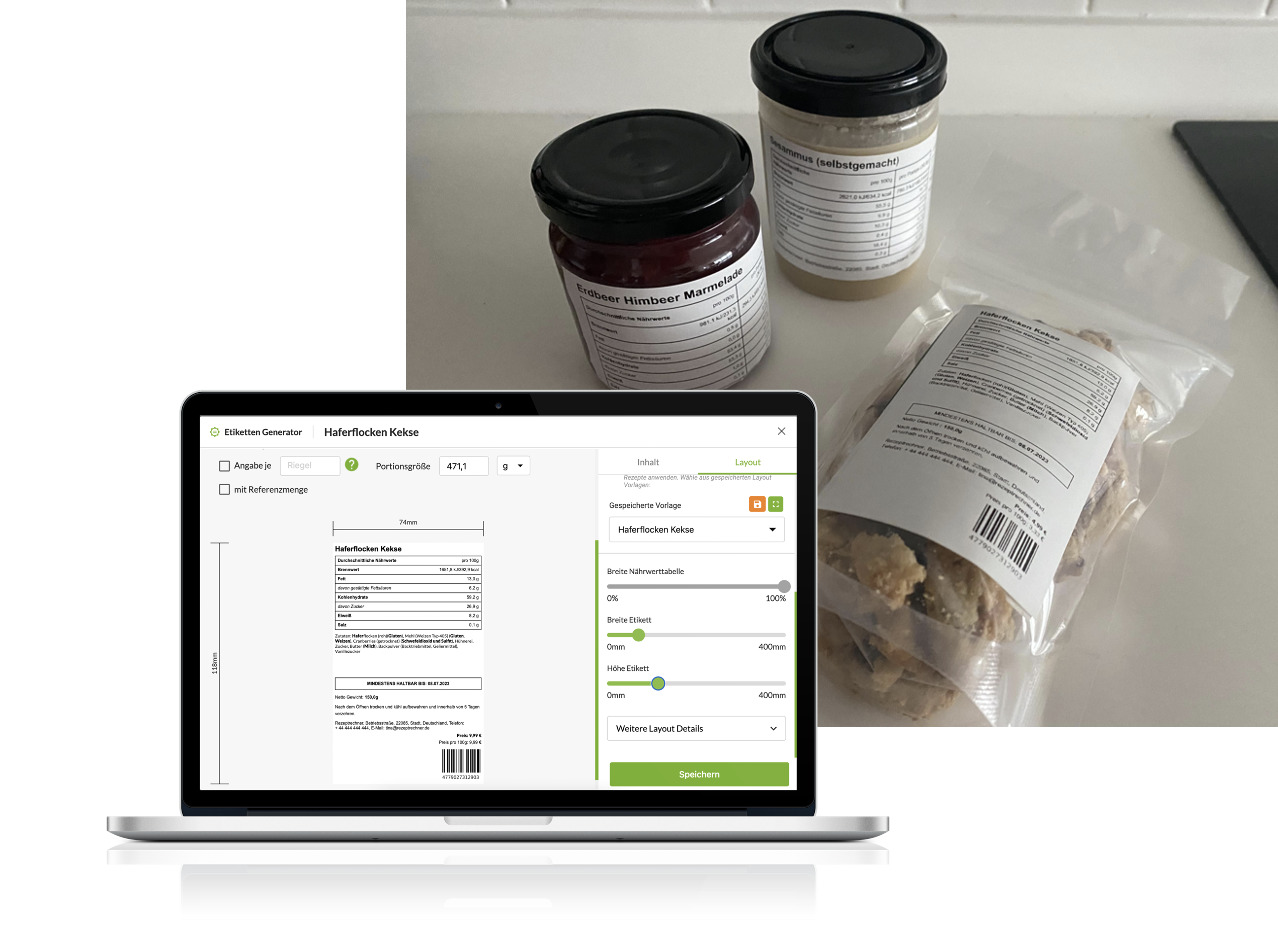
Lebensmittelverpackung – gesetzliche Anforderungen
Für Lebensmittelverpackungen ist es wichtig, dass du als Hersteller die Pflichtangaben kennst. Häufig ist hier auch die Rede von den 6 Pflichtkennzeichnungen für Lebensmittelverpackungen. Dazu gehören die folgenden Pflichtangaben:
Die 6 Pflichtkennzeichnungen
- (1) Bezeichnung vom Lebensmittel
- (2) Zutaten
- (3) Mindesthaltbarkeitsdatum oder Verbrauchsdatum
- (4) Nettofüllmenge oder Nettogewicht
- (5) Name & Anschrift vom Lebensmittelhersteller
- (6) Nährwertkennzeichnung
Für jede einzelne dieser Pflichtkennzeichnungen für Lebensmittel gibt es wiederum noch weitere Anforderungen, die je nach Lebensmitteln zu beachten sind. Im folgenden erläutere ich die einzelnen Pflichtangaben im Detail. Zudem zeige ich, wie man schnell & einfach die Pflichtangaben auf Lebensmittelverpackungen mit Hilfe der Rezeptrechner Software erstellen kann.
(1) Bezeichnung des Lebensmittels
Bei der Bezeichnung des Lebensmittel gibt es drei verschiedene Varianten:
- rechtlich vorgeschriebene Bezeichnung des Lebensmittels
- verkehrsübliche Bezeichnung des Lebensmittels
- beschreibende Bezeichnung des Lebensmittels
Im folgenden gehe ich genauer auf einige Beispiels für die Lebensmittelbezeichnungen ein.
Rechtlich vorgeschriebene Bezeichnung des Lebensmittels
Viele fragen sich, welche rechtlichen Vorschriften es für Lebensmittelbezeichnungen gibt. Hier hängt es stark vom jeweiligen Lebensmittel ab. Es gibt nicht die eine Excel oder PDF Liste, die alle Anforderungen an die Lebensmittelbezeichnungen zusammenfasst. Einige Beispiele findet man im Anhang VI der LMIV. Die LMIV ist die gesetzliche Grundlage für die Lebensmittelkennzeichnung.
Beispiele für eine rechtlich vorgeschriebene Lebensmittel Bezeichnung sind: „Fruchtsaft“, „Honig“, „Milch“, „Schokolade“, „Vollmilchjoghurt“, „Extra natives Olivenöl“ oder „Hühnerei“
Die jeweilige rechtlich vorgeschriebene Bezeichnung darf nur für Produkte verwendet werden, die bestimmte Kriterien erfüllen. Für Schokolade gehören zu den Anforderungen beispielsweise ein Mindestkakaogehalt, die Verwendung von Kakaobutter und die Einhaltung bestimmter Qualitätsstandards. Ein Fruchtsaft muss beispielsweise auch einen Mindestfruchtgehalt aufweisen. Ansonsten darf man nur den Begriff Nektar, jedoch nicht Fruchtsaft verwenden.
Verkehrsübliche Bezeichnung des Lebensmittels
Wenn es für das Lebensmittel keine rechtlich vorgeschriebene Bezeichnung gibt, kann man auf eine Verkehrsbezeichnung ausweichen. Eine verkehrsübliche Bezeichnung bedeutet, dass die Bezeichnung von Verbrauchern ohne weitere Erläuterung verstanden wird.
Beispiele für eine verkehrsübliche Bezeichnung eines Lebensmittels sind: „Apfelsaft“, „Schwarzbrot“, „Tomatensauce“, „Rinderhackfleisch“, „Hühnernudelsuppe“
Diese Bezeichnungen beschreiben Lebensmittel auf eine allgemein verständliche Weise und geben den Verbrauchern eine Vorstellung davon, welche Zutaten oder Eigenschaften das Produkt aufweist.
Als Orientierung kann hier übrigens das deutsche Lebensmittelbuch helfen. Dabei handelt es sich um Leitsätze für verschiedene Gruppen von Lebensmitteln.
Beschreibende Bezeichnung für Lebensmittel
Gibt es keine übliche Verkehrsbezeichnung für ein Lebensmittel, so kann man eine beschreibende Bezeichnung wählen.
Beispiele für eine beschreibende Lebensmittelbezeichnung wären: „Frischkäse mit Kräutern“, „gefrorene Garnelen“, „geröstete Haferflocken“
Bei beschreibenden Lebensmittelbezeichnungen wird eine Eigenschaft, ein Merkmal oder eine Besonderheit des Lebensmittels in der Bezeichnung hervorgehoben, um dem Verbraucher Informationen über das Produkt zu geben. Diese Bezeichnungen können dazu beitragen, die Erwartungen des Verbrauchers an das Produkt zu klären und eine präzise Beschreibung des Lebensmittels zu liefern.
(2) Zutaten
Bei der Zutatenliste auf der Lebensmittelverpackung gibt es einige wichtige Punkte zu beachten:
- Vollständigkeit & Reihenfolge: Die Zutatenliste muss alle im Produkt enthaltenen Zutaten in absteigender Reihenfolge ihres Gewichtsanteils enthalten. Die Zutat, die in größter Menge enthalten ist, muss an erster Stelle stehen, gefolgt von den anderen Zutaten in absteigender Reihenfolge.
- Eindeutige Bezeichnung: Die Zutaten müssen eindeutig und verständlich bezeichnet werden. Verallgemeinerungen wie „Aroma“, „Gewürze“ oder „Emulgator“ sollten vermieden werden. Stattdessen sollten spezifischere Bezeichnungen verwendet werden, um dem Verbraucher genaue Informationen zu geben.
- Allergene kennzeichnen: Allergene müssen in der Zutatenliste deutlich hervorgehoben werden, beispielsweise durch Fettdruck, Unterstreichung oder eine abweichende Schriftart. Dies erleichtert es Personen mit Allergien oder Unverträglichkeiten, potenziell problematische Zutaten zu erkennen.
- Zusatzstoffe: Falls das Produkt Zusatzstoffe enthält, müssen diese in der Zutatenliste aufgeführt werden. Die spezifische Bezeichnung des Zusatzstoffes oder seine E-Nummer sollte angegeben werden.
Die Zutatenliste ist eine wichtige Informationsquelle für den Verbraucher, um zu erfahren, welche Zutaten in einem Lebensmittel enthalten sind. Es ist daher wichtig, dass sie genau, vollständig und gut lesbar ist, um den Verbrauchern die Möglichkeit zu geben, informierte Entscheidungen über den Kauf und den Verzehr des Produkts zu treffen.
(3) Mindesthaltbarkeitsdatum oder Verbrauchsdatum
Je nach Haltbarkeit vom Produkt muss ein Mindesthaltbarkeitsdatum (MHD) oder Verbrauchsdatum angegeben werden.
- Mindesthaltbarkeitsdatum (MHD): Das MHD gibt an, bis zu welchem Zeitpunkt das Lebensmittel unter angemessenen Aufbewahrungsbedingungen seine spezifischen Eigenschaften wie Geschmack, Aroma und Konsistenz behält. Nach Ablauf des MHDs kann das Lebensmittel immer noch verzehrt werden, sofern es keine Anzeichen von Verderb aufweist. Das MHD wird durch den Zusatz „Mindestens haltbar bis: …“ auf der Verpackung angegeben.
- Verbrauchsdatum: Das Verbrauchsdatum gilt für leicht verderbliche Lebensmittel, bei denen nach Ablauf des Datums eine unmittelbare Gefahr für die Gesundheit besteht. Diese Lebensmittel sollten nicht mehr verzehrt werden, sobald das Verbrauchsdatum erreicht ist. Das Verbrauchsdatum wird durch den Zusatz „Verbrauchen bis: …“ auf der Verpackung angegeben.
Weitere Informationen zum Mindesthaltbarkeitsdatum findest du in diesem Artikel.
(4) Nettofüllmenge oder Nettogewicht
Je nachdem, ob es sich um ein festes oder flüssiges Lebensmittel handelt, ist die Angabe vom Nettogewicht oder der Nettofüllmenge anzugeben.
- Nettogewicht: Das Nettogewicht gibt das Gewicht des Lebensmittels ohne Verpackung an. Es wird in der Regel in Kilogramm (kg) oder Gramm (g) angegeben. Das Nettogewicht ist eine Pflichtangabe und muss auf der Verpackung gut lesbar angegeben sein.
- Nettofüllmenge: Die Nettofüllmenge bezieht sich auf das Volumen des Lebensmittels in der Verpackung. Sie wird in der Regel in Litern (l), Millilitern (ml) oder Kubikzentimetern (cm³) angegeben. Die Nettofüllmenge gibt an, wie viel tatsächliches Produkt in der Verpackung enthalten ist, und schließt Verpackungsmaterial, wie z.B. Flüssigkeit, nicht mit ein.
- Abtropfgewicht: Handelt es sich um ein festes Lebensmittel, welches in einer Flüssigkeit (z.B. Wasser, Sirup oder Öl) afufbewahrt wird, muss zusätzlich zur Nettofüllmenge noch das Abtropfgewicht angegeben werden.
(5) Name & Anschrift vom Lebensmittelhersteller
Die Adresse des Lebensmittelherstellers muss vollständig angegeben werden, einschließlich des Straßennamens, der Hausnummer, des Postleitzahl und des Ortes. Wenn ein Lebensmittel importiert wird, muss die Adresse des Importeurs oder des in der Europäischen Union ansässigen Verantwortlichen für das Inverkehrbringen auf der Verpackung angegeben werden.
(6) Nährwertkennzeichnung
- Verpflichtende Nährwerte: Die Nährwertkennzeichnung muss bestimmte verpflichtende Nährwerte enthalten, wie z.B. Energie (in kJ und kcal), Fett, gesättigte Fettsäuren, Kohlenhydrate, Zucker, Eiweiß und Salz. Diese Angaben müssen pro 100 Gramm oder 100 Milliliter des Lebensmittels angegeben werden.
- Einheitliche Darstellung: Die Nährwertangaben sollten in einer einheitlichen und gut lesbaren Schriftart und Schriftgröße dargestellt werden. Sie sollten deutlich erkennbar sein und sich gut von der Hintergrundfarbe der Verpackung abheben.
- Tabellenform: Die Nährwerte müssen in Form einer Tabelle präsentiert werden. Dabei ist auch die genaue Reihenfolge der Nährwerte zu beachten.
Die Darstellung der Pflichtangaben auf der Lebensmittelverpackung ist ebenfalls geregelt. So darf man entweder ein Etikett direkt auf der Verpackung vom Lebensmittel oder in der Nähe anbringen. Siehe dazu auch:
- Lebensmittelverpackung Vorschriften
- Lebensmittelverpackung Kennzeichnung
- Pflichtangaben auf Verpackungen
Nährwertkennzeichnung selbst erstellen
Mit der Rezeptrechner Software kannst du schnell und einfach für Rezepte die Nährwerte berechnen. Dazu gibst du in die Software die Zutaten und Mengen deiner Rezeptur ein. Du wählst passende Zutaten aus der Nähwertdatenbank (Bundeslebensmittelschlüssel) aus. Fehlen Zutaten, kannst du auch eigene Zutaten mit eigenen Nährwertangaben (und sub-Zutatenliste) in deinem Account hinterlegen. Flüssigkeitsverluste werden über einen Reduktionsfaktor abgebildet. Im Anschluss kann man direkt eine Nährwertabelle mit den Durchschnittlichen Nährwertangaben pro 100g erstellen und als PNG, JPG oder PDF herunterladen zum ausdrucken oder weiterverarbeiten. Mehr dazu erfährst du über den Button.